c:geo – Geocaching for Android este o aplicație Open Source (Gratuită) pentru Android care oferă suport pentru platforma/jocul geocaching.com, fiind o alternativă pentru aplicația oficială care are mai multe limitări pentru utilizatorii unui cont gratuit sau pentru cei care nu dețin un dispozitiv special pentru GPS și folosesc un Smarthphone.
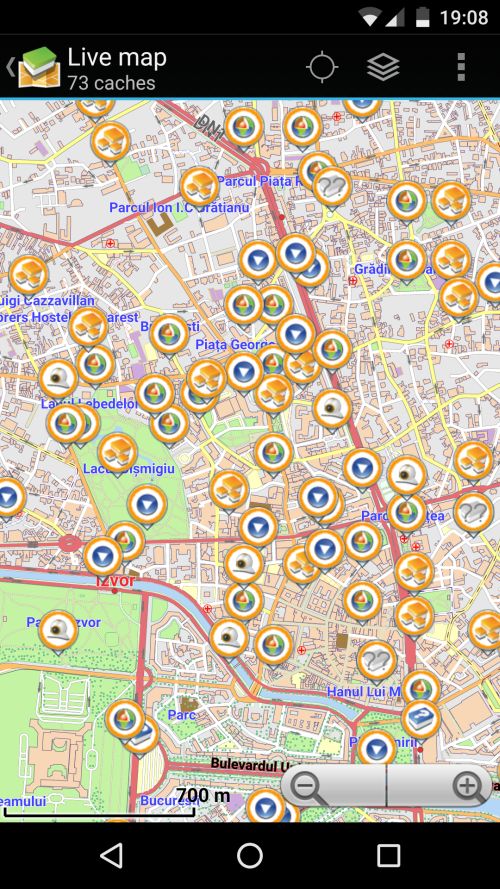
- Instalare și configurare
Pentru început ai nevoie de cont valid (gratuit) pe site-ul oficial geocaching.com după care se instalează aplicația c:geo folosind Google Play.
Se activează internetul pe telefon (Wi-Fi) apoi Location și se selectează Menu (dreapta sus) > Settings > Services > Geocaching.com unde se adaugă userul și parola de mai sus.
Pentru a viziona harta cu orașul unde vă aflați se alege: c:geo > Live map iar în partea dreaptă sus se alege un layer cu una din hărțile Google: Map, OSM: Mapnik (OpenStreetMap), CyclOSM sau download o Hartă offline selectând opțiunea <Download Offline Map>, foarte utilă în zone fără semnal GSM sau când sunteți în Roaming. De exemplu toată harta României are doar 194 Mb via Mapsforge și are multe trasee și informații care nu apar pe Google Maps.
Pentru a se afișa cache-urile în timp real se selectează c:geo > Live map iar în dreapta sus se selectează Enable live. Tot aici poți selecta History track, să se afișeze pe hartă pe unde ai trecut, opțiune foarte utilă mai ales în pădure sau într-un orășel mic cu străzi întortocheate.
Inițial distanțele sunt exprimate în Mile nu în Km, pentru a modifica se alege c:geo Menu > Settings > Appearance > Use Metric units. Dacă inițial este afișată harta Parisului înseamnă ca nu ați setat Home location-ul contului pe geocaching.com.
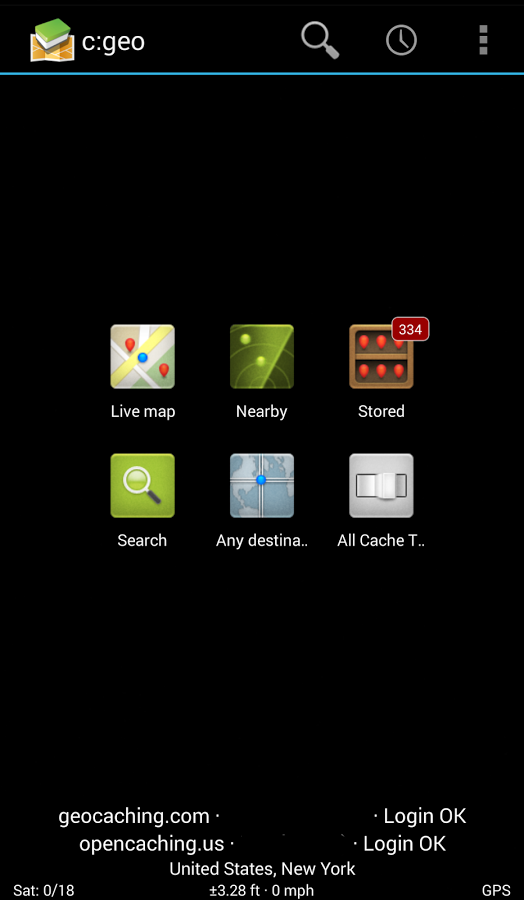
- Vizualizare detaliile unui cache
Pentru a inspecta detaliile unui cache se alege Live map, se dă click pe un geocache apoi More details și prin Slide spre stânga se afișează pagina cu Informațiile cache-ului (Dimensiune, Dificultate, Teren) adică informații despre Ground Zero (GZ) – locul unde este ascuns cache-ul, apoi în următoarea pagină este un text scris de cel care a pus cutia cu informații despre locație, iar în ultima pagină sunt comentariile altor geocacheri dar și câte persoane l-au găsit logând Found It sau nu (Not Found).
Inițial, Hint-ul din partea de jos a paginii din Descriere este criptat, pentru decriptare trebuie Tap (click) pe text. Hint-ul oferă informații utile care te ajută să găsești cutia. În partea de jos a paginii, în paragraful Spoiler images, uneori sunt afișate imagini ajutătoare cu locația geocache-ului.
În prima pagină a unui cache se poate selecta Busola din partea de sus a aplicației pentru a afișa direcția și distanța până la cutie.
Există o abatere de 2-4 metri în funcție de performanțele telefonului și de puterea semnalul GSM, de aceea verificați întâi Hint-ul, imaginea Spoiler dar și proprietățile cache-ului din prima pagină (Size, Terrain, Difficulty).
După ați găsit un cache trebuie:
1. să notați în logbook data când l-ați descoperit și username-ul vostru de pe site-ul geocaching.
2. trebuie să îl Logați și online pe site sau din aplicație. Pe site, în pagina cache-ului, butonul mare din dreapta sus Log geocache, sau din aplicație, din pagina de detalii a cache-ului, în meniul din dreapta sus se selectează Log Visit. Tot aici puteți adăuga o poză doveditoare cu log-ul sau cutia, după care se apasă pe butonul în formă de săgeată din partea de sus a paginii. Pentru a loga un cache fără a fi conectat la internet se selectează: c:geo Menu > Settings > Logging > Offline Logging.
- Funcționare offline
c:geo are opțiunea de a folosi hărți offline, opțiune utilă mai ales când ești în Roaming sau mergeți într-o zonă fără semnal GSM. Eu utilizez hărțile mapsforge, bazate pe informațiile OpenStreetMap. Din experiența mea, harta Open Street Map are mai multe detalii în comparație cu Google Maps, conținând și unele trasee turistice prin pădure dar și mai multe Puncte de interes (POI).
Pentru a utiliza o hartă offline se selectează c:geo > Live map apoi butonul de hărți din dreapta sus iar în partea de jos este opțiunea <Download Offline Map>. Hărțile pot fi downloadate si separat, se accesează download.mapsforge.org/maps/ sau openandromaps.org/en/downloads/europe și se selectează fișierul corespunzător (Ex.: v5/europe/ romania.map) apoi se alege c:geo > Menu (din dreapta sus) > Settings > Map și se selectează locația hărții în Folder with offline maps. Recomand aplicația Total Commander pentru a muta fișierul într-un director dedicat hărților de Geocaching.
O altă opțiune de a downloada o hartă este folosind o altă aplicație de geocaching numită GCDroid – Geocaching unde se alege Settings > tab-ul Maps > Download /Manage Maps și se selectează tab-ul Download OSM < Europe < Romania.
Alte surse pentru hărți: openmaps.eu, androidmaps.co.uk, openandromaps.org, gpsfreemaps.net, locusvectormaps.com
Există și opțiunea de a salva informațiile cache-urilor pe telefon pentru a fi utilizate offline în c:geo > Live Map > meniu (dreapta sus) > Store All. Pentru a Updata cache-urile salvate local se accesează c:geo > Stored apoi din meniu Manage caches > Refresh all.

- Alte informații
Dacă aveți coordonatele unui cache, se selectează c:geo > Go to, se introduc informațiile apoi se selectează busola din partea de sus a paginii. Pentru a reține coordonatele din pagina Go to poți realiza o imagine Print screen prin combinația de taste Power + Volume Up.
Aplicația c:geo suportă geo-coordonate în formatul: N 51° 20’ 22.920” E 007° 01’ 49.200” sau 51.339700° 7.030333°, pentru conversie există gpscoordinates.eu.
c:geo are și opțiunea de a afișa pe hartă zonele unde nu poți plasa un cache pentru că există unul la mai puțin de 160 metri distanță, se selectează Live Map -: Quick Settings (rotița din partea de jos) și apoi opțiunea Show Circles. Tot aici recomand și Routing Walk.
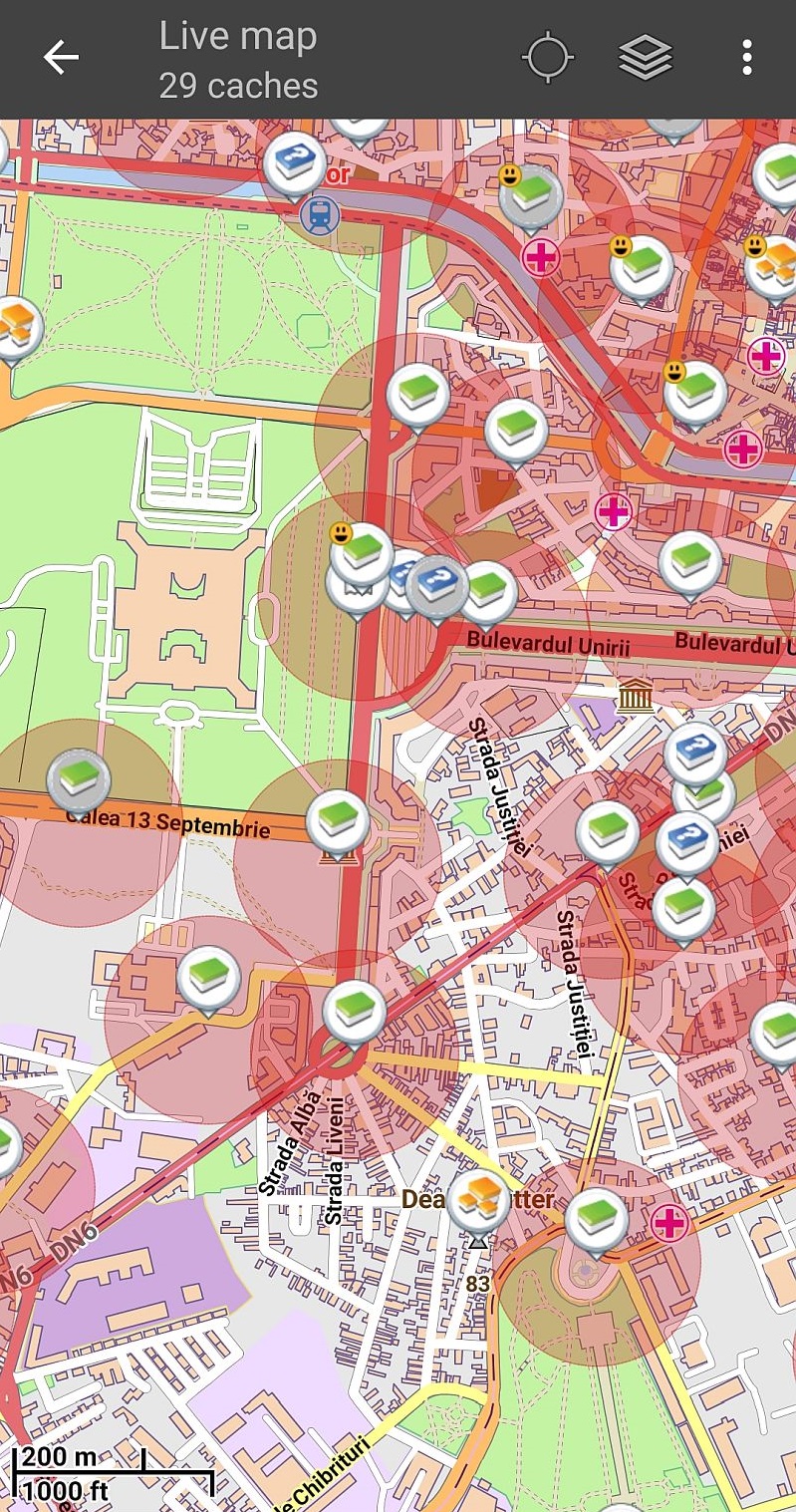
Pentru a transfera detaliile unui cache din browserul de pe PC în aplicația c:geo se poate folosi pluginul send2cgeo.
O altă aplicație utilă care funcționează împreună cu c:geo este GPS Status & Toolbox.
- Cachly pe iPhone
Pentru iPhone aveți ca alternativă aplicația Cachly.
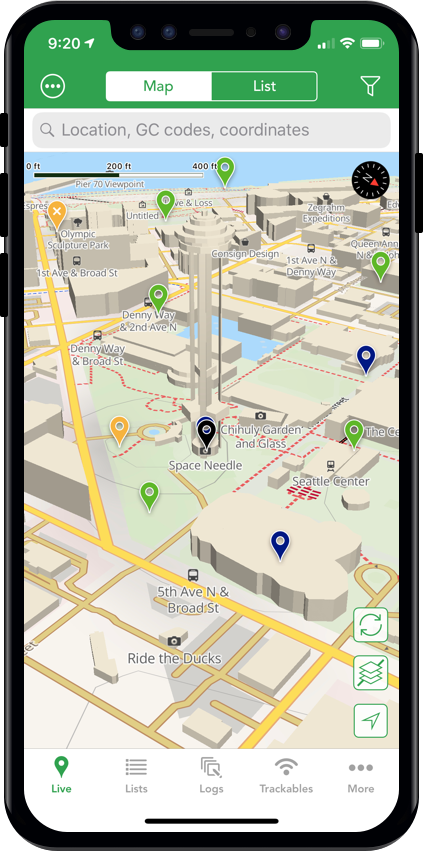
- Cache Wherigo
Pentru a rezolva un cache de tip Wherigo aveți nevoie de aplicația WhereYouGo care folosește cartușe Pocket PC Device de pe site-ul wherigo.com. Până acum există 30 de wherigo pentru România.
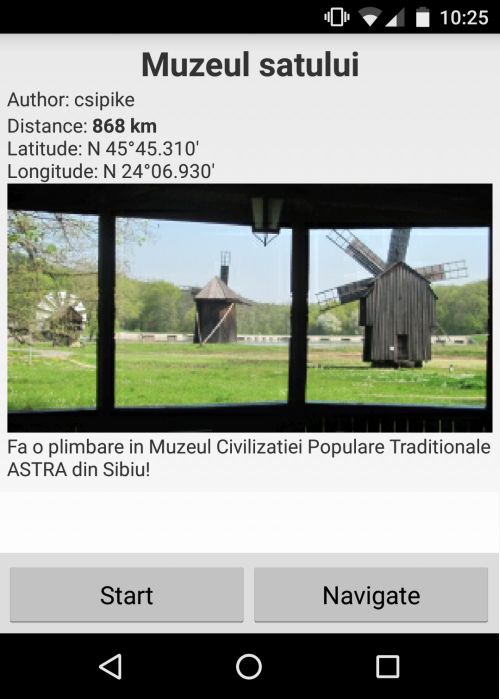
- Adventure Lab (Lab Cache)
Un alt tip de cache asemănător cu Wherigo dar mai modern este Adventure Lab pentru care trebuie să folosiți o aplicație pe smartphone via labs.geocaching.com. De curând c:geo afișează și Adventure Labs. Trebuie să parcurgeți mai multe etape, câte o întrebare legată de locația respectivă iar la sfârșit veți avea încă 5 Found It în profilul geocaching.
Mai multe aflați aici.
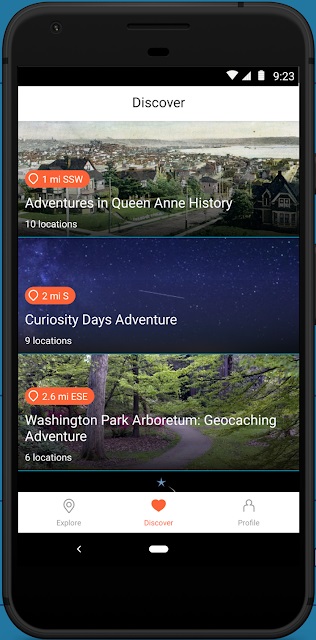
Alte articole
Tutorial video Cum sa instalezi c:geo
Ce este Geocaching și câteva sfaturi și explicații găsești în articolul de aici.
Despre cum poți folosi smartphone-ul să găsești geocache-uri am scris aici.
Cum poți construi și publica un geocache afli aici.
Mai multe detalii despre c:geo găsiți pe: cgeo.org/faq
Statistici despre geocaching găsiți pe project-gc.com
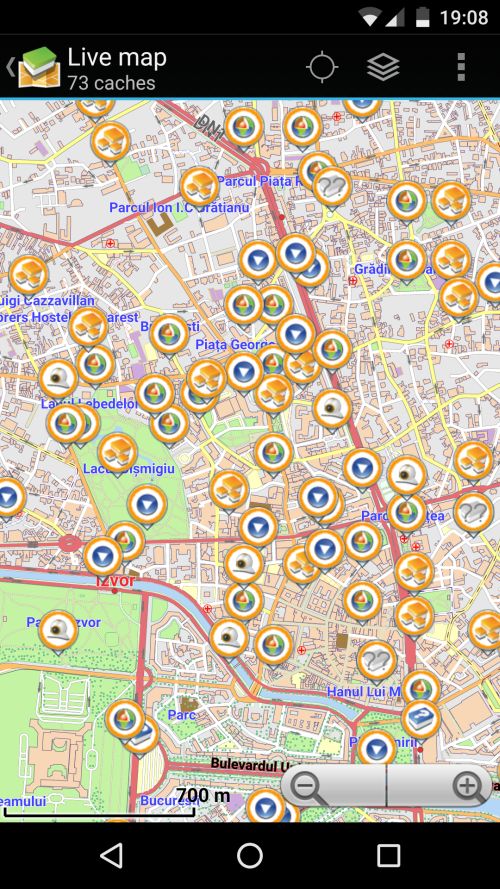
Leave a Reply
You must be logged in to post a comment.